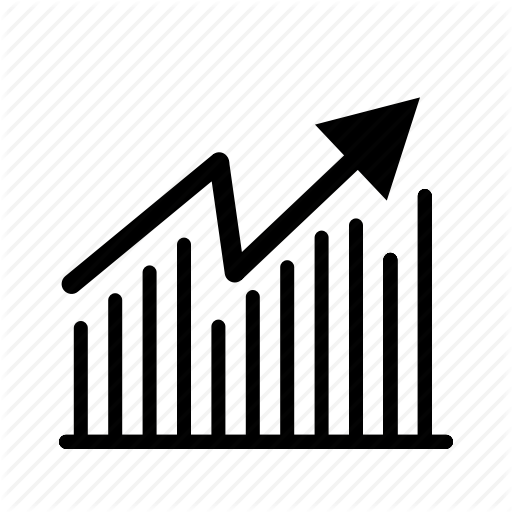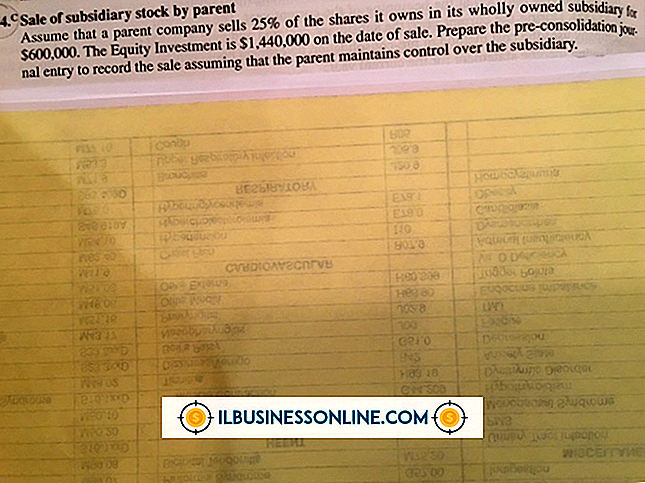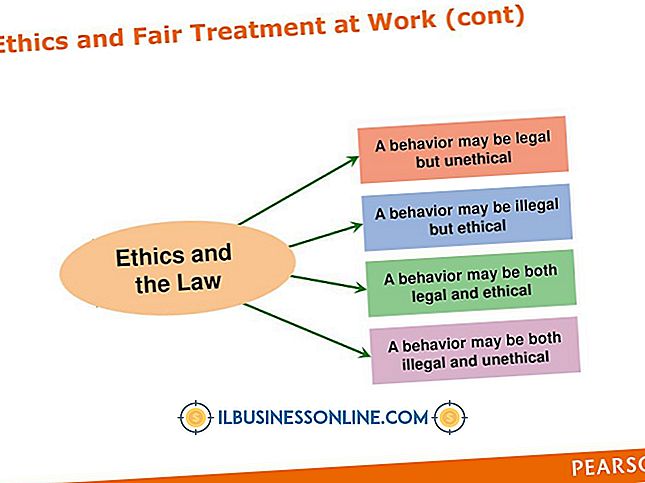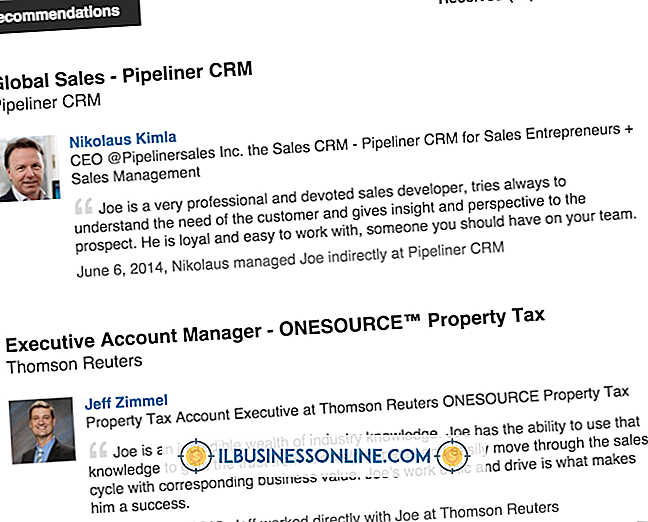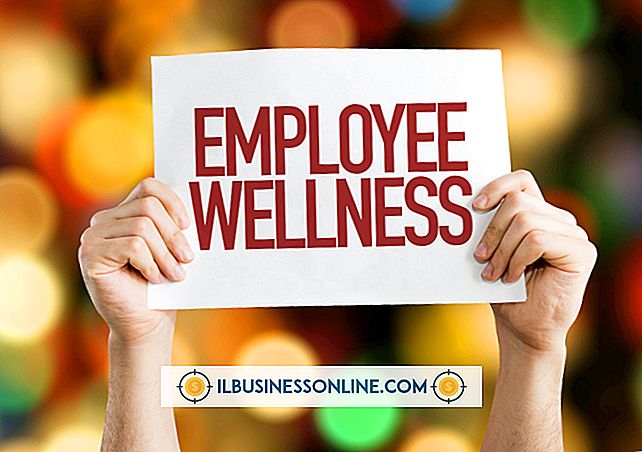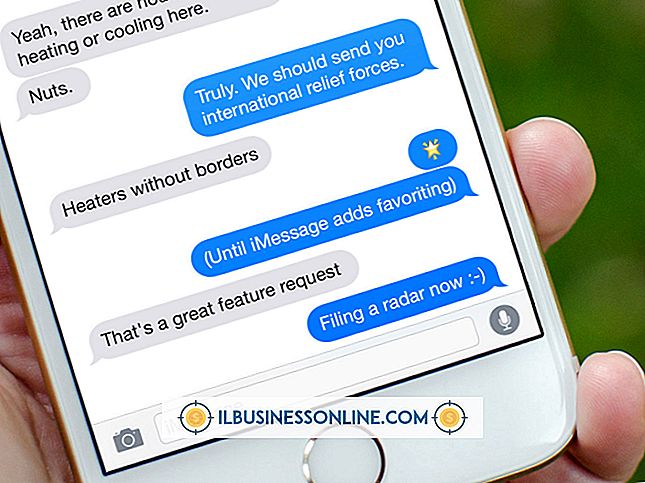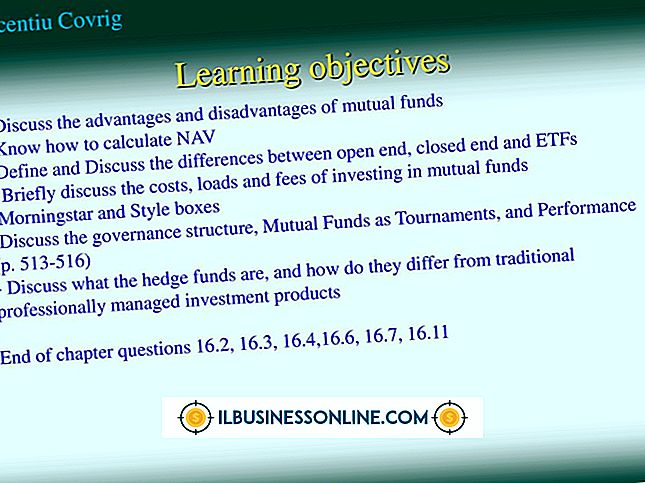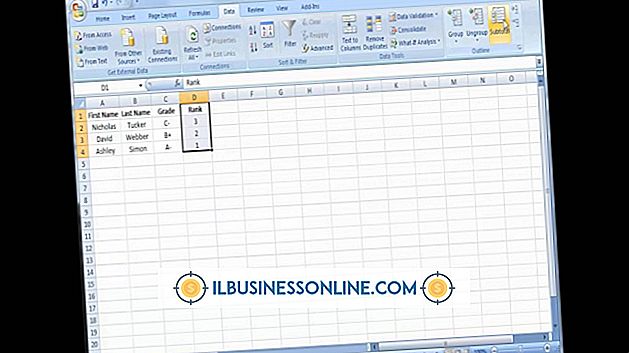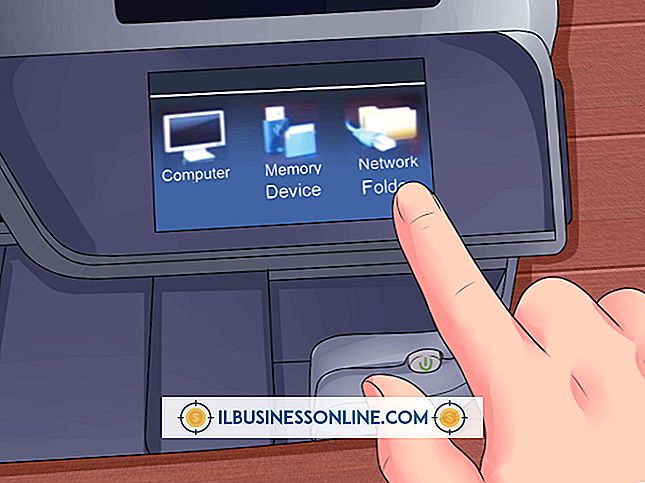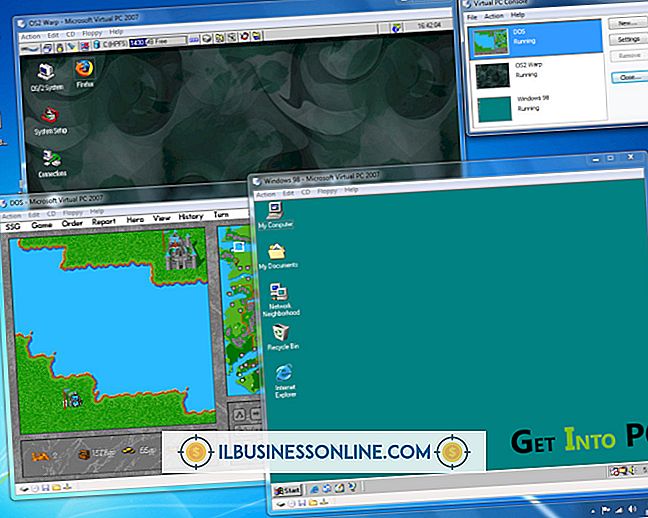De beste manieren om een iMac te back-uppen

Als u een back-up van uw iMac maakt, voorkomt u dat uw harde schijf vastloopt of dat zich catastrofes voordoen. Handig voor het opslaan van veel bestanden, een externe harde schijf zoals Apple's Time Capsule kan automatisch een back-up van gegevens maken of u kunt bestanden handmatig naar het apparaat verplaatsen. Een vooraf geïnstalleerd programma op uw iMac genaamd Time Machine werkt met externe schijven om automatisch een back-up te maken van uw gehele systeeminstellingen en bestanden op uurbasis. Als alternatief kan het gebruik van iCloud of een cloudservice van derden nuttig zijn voor het opslaan van belangrijke bestanden en media, omdat u vanaf bijna elk apparaat met internettoegang toegang hebt tot een cloudaccount.
Externe harde schijf
1.
Sluit uw externe harde schijf aan op de iMac met behulp van een open USB-, FireWire- of Thunderbolt-poort.
2.
Stel uw externe schijf in als het primaire apparaat om Time Machine te gebruiken door te klikken op "Gebruiken als back-upschijf" in het pop-upvenster of selecteer "Niet gebruiken" om een ander apparaat aan te wijzen als het primaire apparaat van Time Machine.
3.
Open "Finder" in het Dock van de iMac om de map van de externe harde schijf te vinden.
4.
Sleep bestanden vanaf uw iMac naar de map van de externe harde schijf.
ICloud
1.
Klik op het Apple-pictogram en kies 'Systeemvoorkeuren'.
2.
Selecteer "iCloud" in het submenu Internet en draadloos.
3.
Vul je apple ID in.
4.
Schakel de selectievakjes in die correleren met apps die door iCloud kunnen worden beveiligd, zoals Mail, Contacten, Notities, Safari enzovoort.
Dingen nodig
- Externe harde schijf
Tips
- Als u een externe externe harde schijf van derden aanschaft, moet u ervoor zorgen dat deze compatibel is met Mac. Sommige externe schijven zijn out-of-the-box Mac-compatibel, andere zullen alleen op de pc worden geïnstalleerd of moeten opnieuw worden geformatteerd voor Mac.
- Wanneer u voor de eerste keer een externe harde schijf aan Time Machine koppelt, duurt het eerste back-upproces erg lang, omdat Time Machine veel bestanden naar de externe schijf verplaatst. Laat de computer zo mogelijk de eerste back-up een nacht maken.
- Zorg ervoor dat uw externe harde schijf voldoende ruimte bevat om ten minste overeen te komen met de opstartschijf van uw iMac.
- Apple biedt gratis iCloud-opslag, maar het heeft een beperkte capaciteit. U kunt indien nodig extra ruimte kopen.
waarschuwingen
- Lees voordat u een cloudopslagservice gebruikt eerst het privacybeleid van het bedrijf.
- Als u uw externe harde schijf aangesloten op een stopcontact of overspanningsbeveiliging houdt, kan uw back-upschijf bezwijken voor een stroomstoot, net zoals uw iMac dat zou kunnen. Houd een back-up station verwijderd en veilig opgeborgen in uw huis.
- Informatie in dit artikel is van toepassing op Macs met OS X v10.7.4 of hoger. Het kan enigszins of aanzienlijk variëren met andere versies of producten.